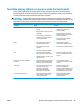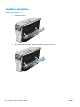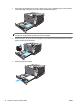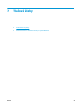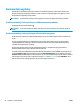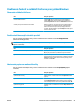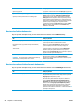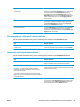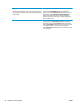HP Color LaserJet CP5220 Series User's Guide
Ako Kroky na vykonanie
Tlačiť brožúrku a) Kliknite na položku Print on both sides (Tlač na obidve strany).
b) V rozbaľovacom zozname Booklet layout (Usporiadanie
brožúrky) kliknite na položku Left binding (Väzba vľavo) alebo
Right binding (Väzba vpravo). Možnosť Pages per sheet (Strán na
hárok) sa automaticky zmení na možnosť 2 pages per sheet (2
strany na hárok).
Tlačiť viacero strán na jeden hárok a) Z rozbaľovacieho zoznamu Pages per sheet (Strán na hárku)
vyberte počet strán na hárok. b) Vyberte správne možnosti pre
položky Print page borders (Tlač okrajov strany), Page order
(Poradie strán) a Orientation (Orientácia).
Vybrať orientáciu strany a) V oblasti Orientation (Orientácia) kliknite na položku Portrait
(Na výšku) alebo Landscape (Na šírku). b) Aby ste vytlačili
zobrazenie na strane otočene, kliknite na položku Rotate by 180
degrees (Otočiť o 180 stupňov).
Získanie podpory a informácií o stave produktu
Aby ste vykonali nasledujúce úlohy, otvorte ovládač tlačiarne a kliknite na kartu Services (Služby).
Ako Kroky na vykonanie
Získate informácie podpory pre produkt a objednáte spotrebný
materiál on-line
V rozbaľovacom okne Internet Services (Internetové služby)
vyberte možnosť podpory a potom kliknite na položku Go! (Ísť!)
Nastavenie rozšírených možností tlače
Aby ste vykonali nasledujúce úlohy, otvorte ovládač tlačiarne a kliknite na kartu Advanced (Rozšírené).
Ako Kroky na vykonanie
Výber rozšírených možnosti tlače V ktorejkoľvek z častí kliknite na aktuálne nastavenie, aby ste
aktivovali rozbaľovací zoznam a mohli zmeniť nastavenie.
Zmena počtu tlačených kópií
POZNÁMKA: Ak vami používaný softvérový program
neposkytuje spôsob tlače určitého počtu kópií, počet kópií
môžete zmeniť v ovládači.
Zmena tohto nastavenia má vplyv na počet kópií pre všetky
tlačové úlohy. Po vytlačení vašej úlohy obnovte toto nastavenie
na originálnu hodnotu.
Otvorte časť Paper/Output (Papier/výstup) a potom zadajte
počet kópií na tlač. Ak vyberiete 2 alebo viac kópií, môžete vybrať
možnosť usporiadania strán.
Tlač farebného textu ako čiernobieleho a nie ako odtieňov sivej a) Otvorte časť Document Options (Možnosti dokumentu)
a potom otvorte časť Printer Features (Vlastnosti tlačiarne). b) V
rozbaľovacom zozname Print All Text as Black (Vytlačiť všetok
text čiernobielo) vyberte položku Enabled (Zapnuté).
SKWW Používanie funkcií v ovládači tlačiarne pre systém Windows 57